Sur Joy, vous avez la possibilité de contacter l’organisateur·rice de plusieurs façons, ses coordonnées sont transmises en toute transparence dès lors qu’il·elle fait sa demande !
👉 Pourquoi utiliser la messagerie instantanée de Joy ? 👈
La messagerie instantanée de Joy vous permet de conserver un historique des étapes, messages et contenus communiqués à votre organisateur·rice.
Les avantages de la messagerie instantanée :
- Suivre l’avancée d’une réservation : la date et l’heure des changements d’une demande sont indiqués dans votre messagerie (nouvelle demande, acceptation de votre part, confirmation par l’organisateur·rice, etc.)
- Retrouvez vos propositions commerciales : les organisateurs·rices peuvent télécharger vos pièces-jointes directement depuis la messagerie !
- Échanger directement avec votre client·e : tous les messages envoyés lui sont transmis par mail et accessibles depuis sa page de suivi.
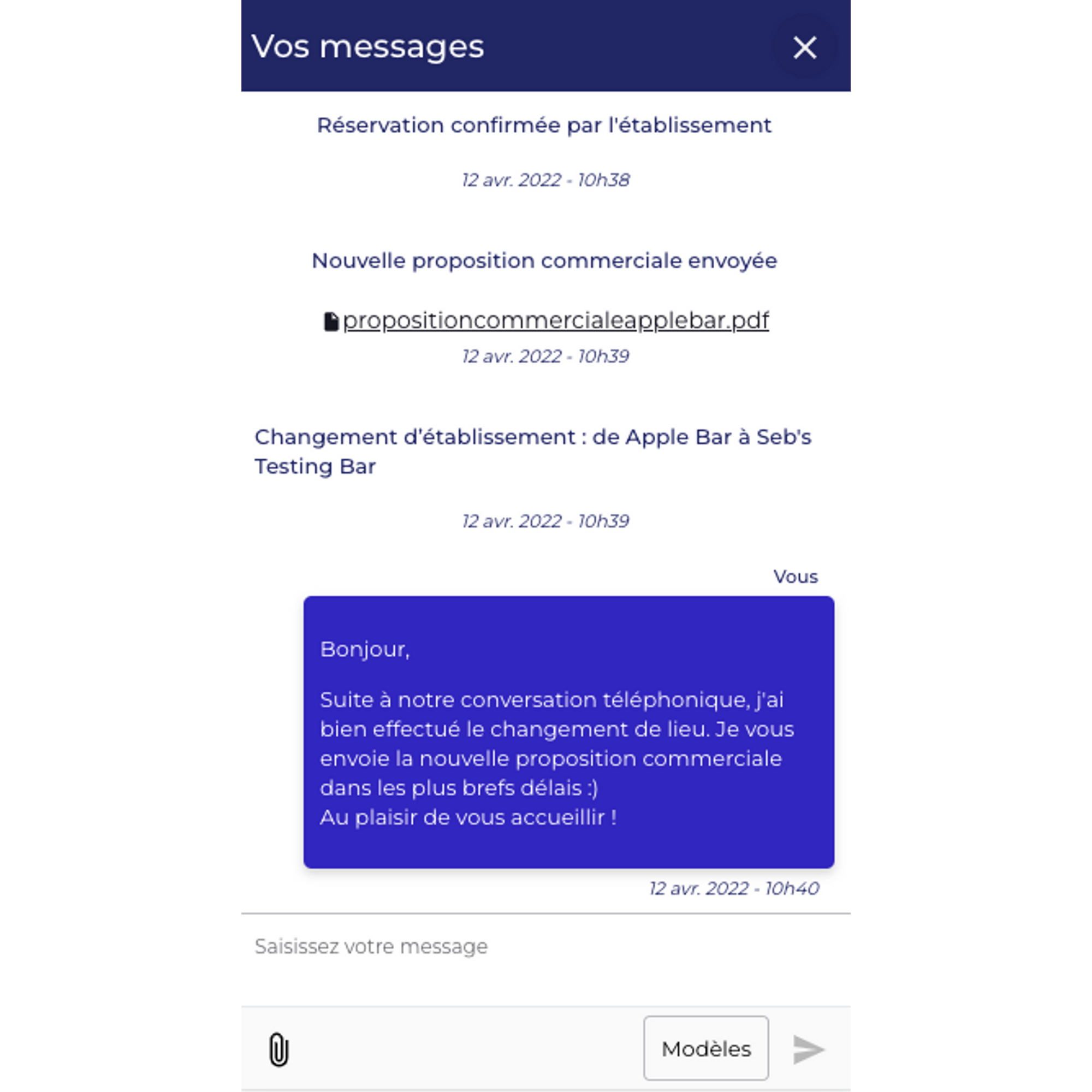
👍 Comment échanger efficacement avec les organisateur·rice·sgrâce aux modèles de message ?
Regardez notre vidéo tuto 👇
Dans Joy, vous avez désormais la possibilité de créer et modifier vos propres modèles de message !
⏱️ Gagnez du temps : Utilisez vos modèles directement depuis la messagerie sans avoir à copier-coller vos messages depuis votre ordinateur, téléphone ou tablette !
🌟 Personnalisez vos échanges avec vos client·e·s : Créez et modifiez vos modèles en quelques clics depuis Joy !
👯 Partagez vos modèles avec vos collaborateurs : Si vous êtes plusieurs à utiliser Joy, tout le monde aura accès aux mêmes modèles de message et pourra les modifier au besoin !
Comment procéder ?
1️⃣ Rendez-vous dans la section Établissements et sélectionnez l’établissement concerné si vous possédez plusieurs lieux. Vous pouvez également accéder à la page d’édition de vos modèles directement depuis la messagerie, en cliquant sur Modèles puis Gérer vos modèles de message.
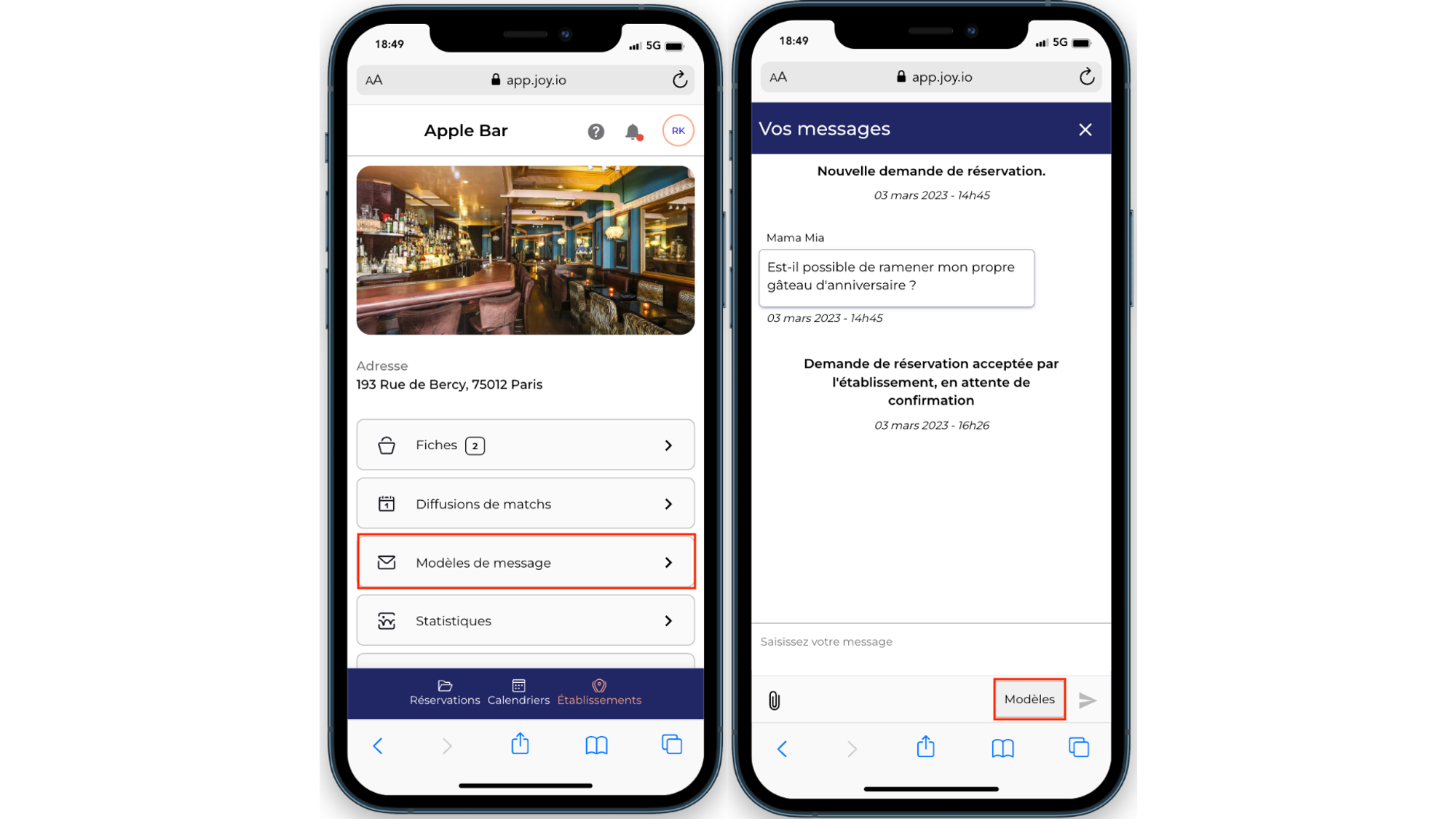
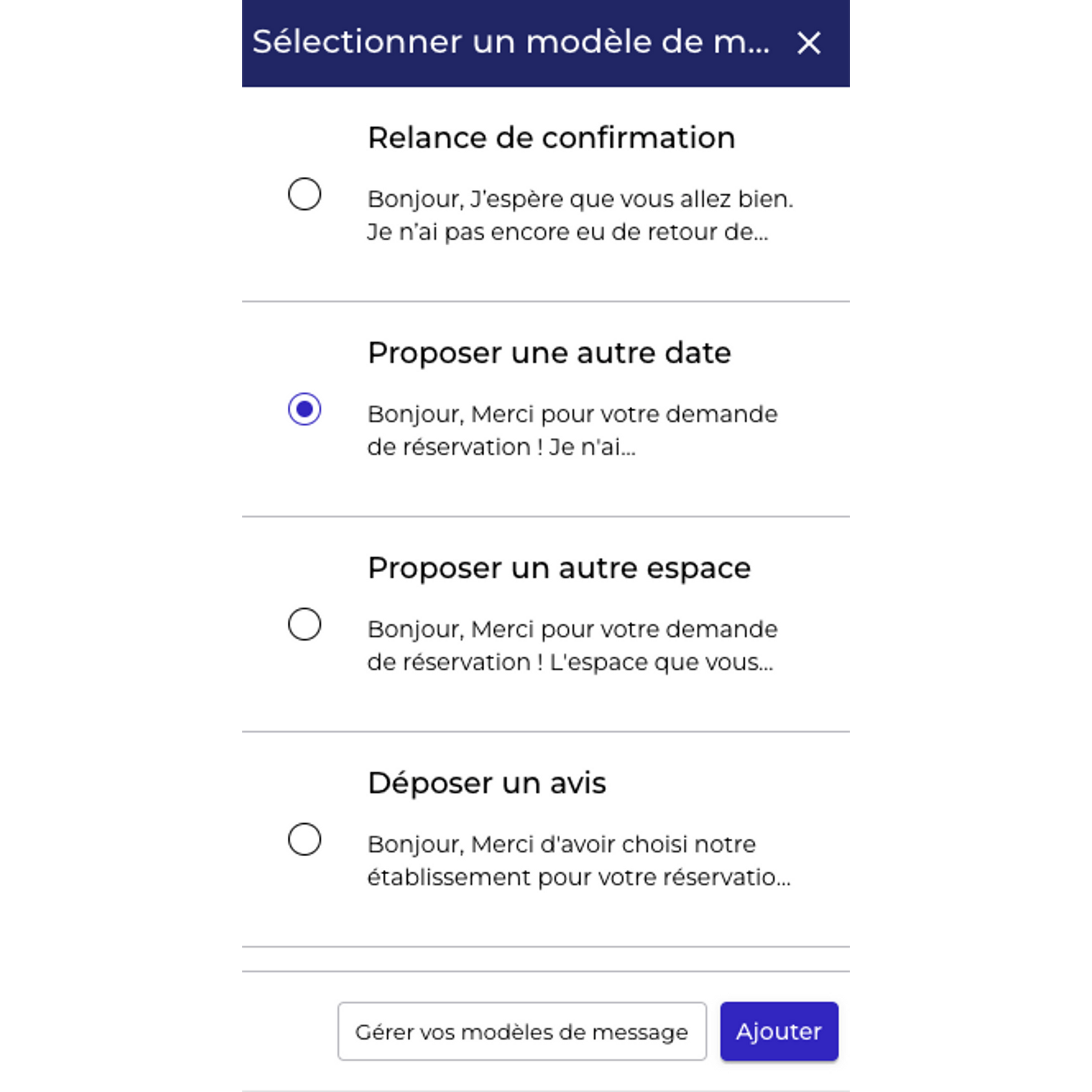
2️⃣ Pour créer un modèle, cliquez sur le “+” en bas à droite si vous utilisez l’application mobile ou sur Créer en haut à droite si vous êtes sur ordinateur.
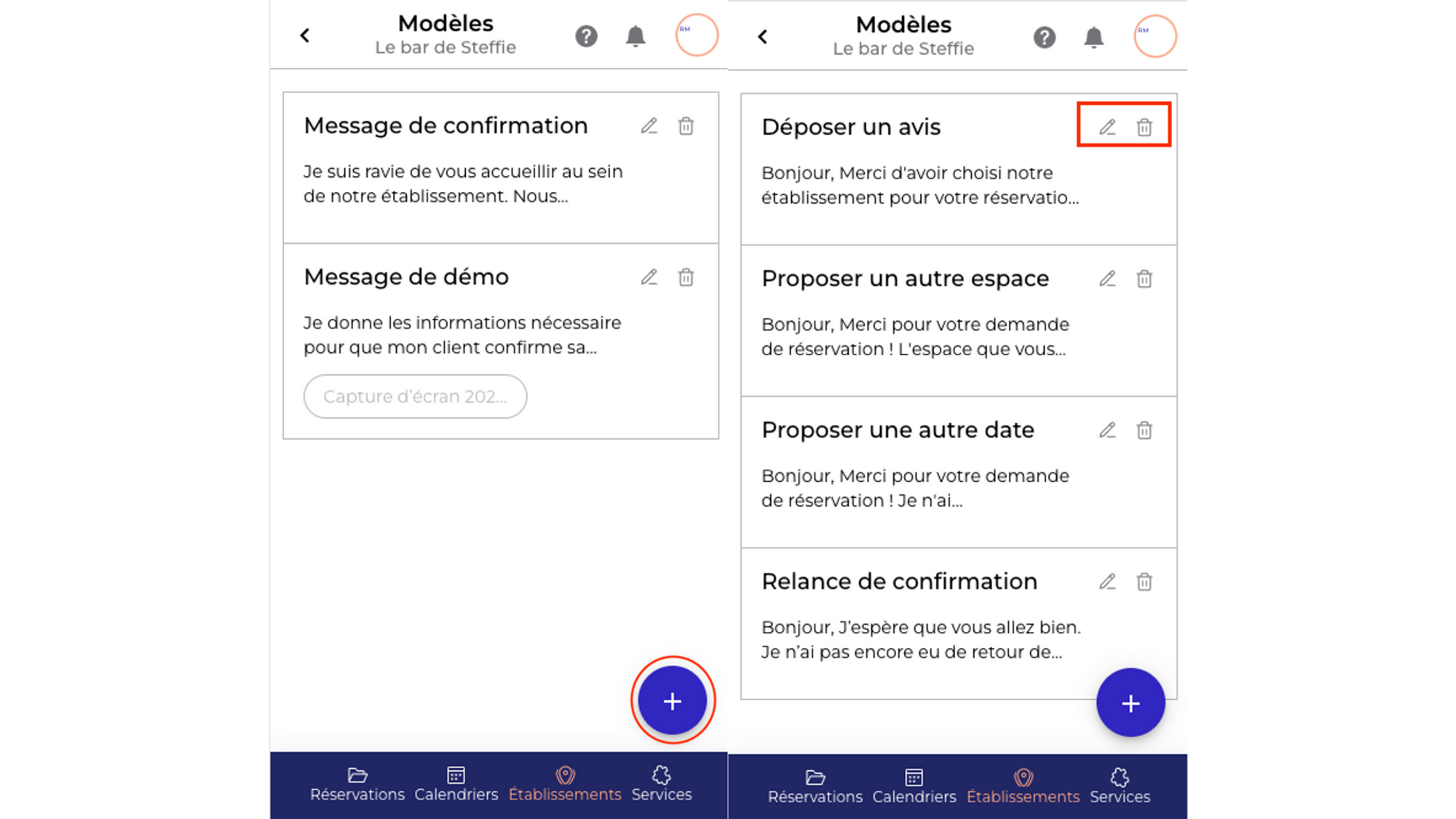
3️⃣ Complétez les champs obligatoires Titre (100 caractères maximum) et Contenu.
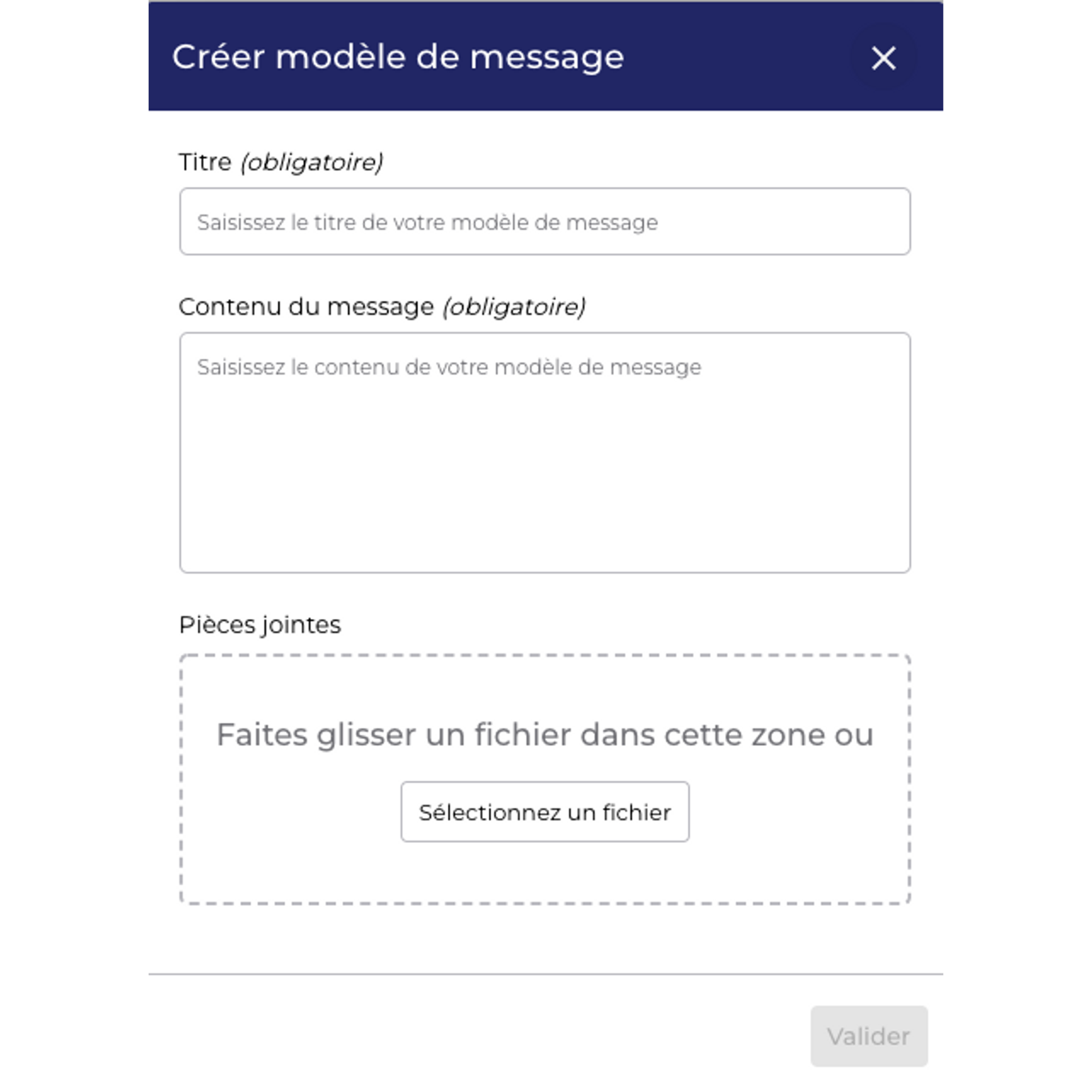
4️⃣ Ajoutez une ou plusieurs pièces jointes si vous le souhaitez.
5️⃣ Cliquez sur Valider! Votre modèle de message est fin prêt à être utilisé dans votre messagerie Joy :
👉 Retournez sur la demande concernée
👉 Ouvrez la messagerie
👉 Cliquez sur Modèle
👉 Sélectionnez celui que vous souhaitez utiliser !
